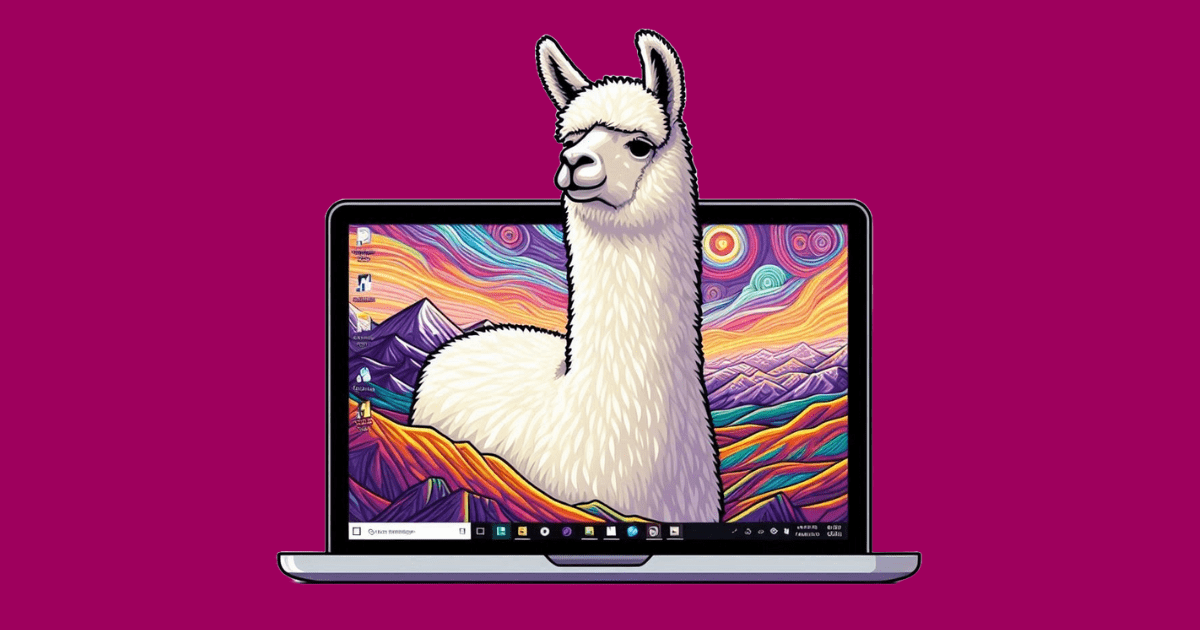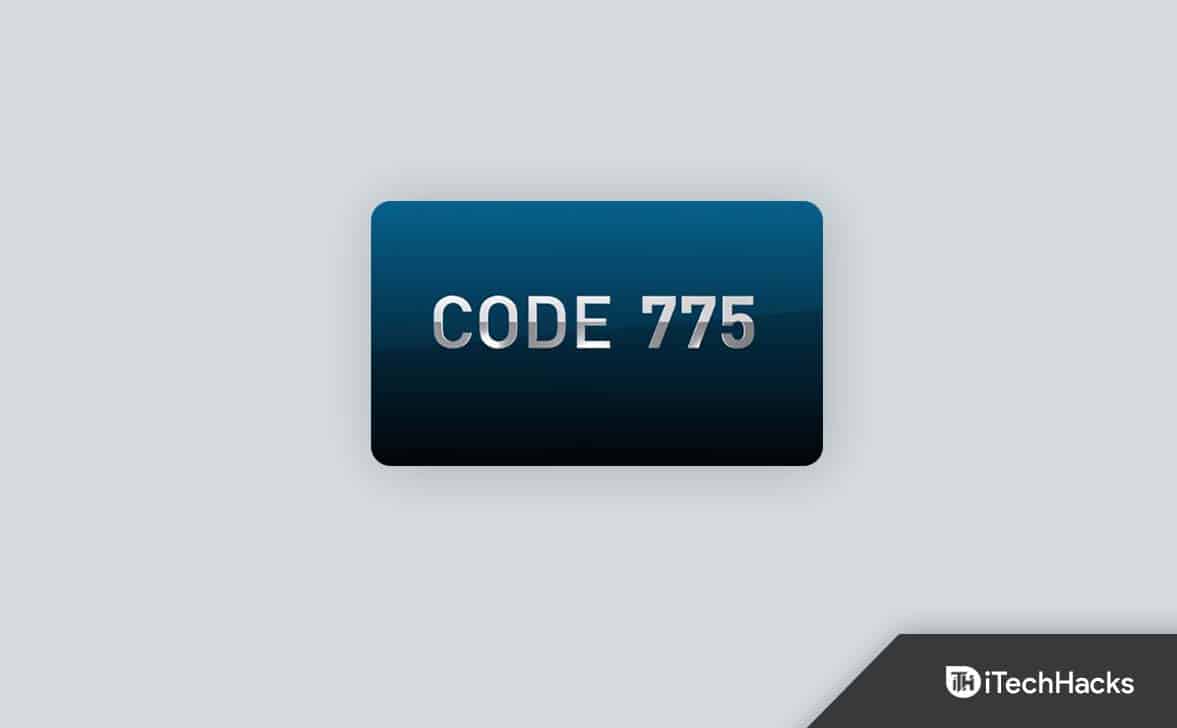Tento příspěvek vysvětlujejak obnovit karty v Průzkumníku souborů po restartu v systému Windows 11. Tato funkce je aktuálně dostupná ve verzích Windows Beta, ale brzy bude zavedena pro všechny. Vydání představuje přepracovaný Průzkumník souborů, který po restartu systému obnovuje dříve otevřené karty, takže funguje jako webové prohlížeče. Dříve si Průzkumník souborů pamatoval pouze otevřená okna, ale nyní si pamatuje karty, které jste měli otevřené v každém okně Průzkumníka souborů před restartováním počítače.
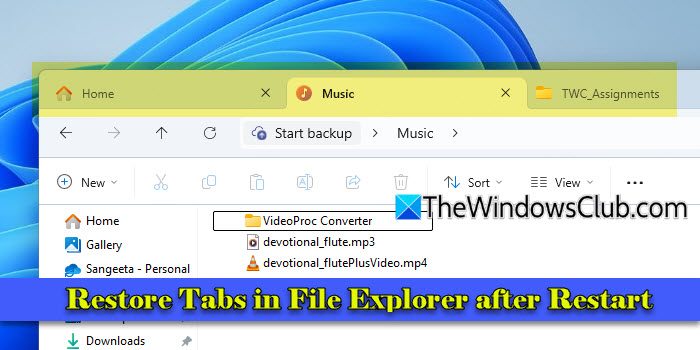
Vydání také přináší další klíčová vylepšení Průzkumníka souborů, včetně možnosti otevírat složky spouštěné mimo Průzkumníka souborů na kartách namísto nových oken a možnost spravovat připomenutí zálohování pomocí možností odložení nebo vypnutí. Tato vylepšení výrazně zlepšují použitelnost a efektivitu Průzkumníka souborů, což uživatelům umožňuje ušetřit čas a námahu.
Naobnovit karty v Průzkumníku souborů po restartu ve Windows 11, musíte povolit jedno z těchto nastavení:
- Obnovte předchozí okna složek při přihlášení.
- Automaticky ukládat mé restartovatelné aplikace a restartovat je, když se znovu přihlásím.
Zde je podrobný návod, jak funkci aktivovat:
1] Obnovte předchozí okna složek při přihlášení
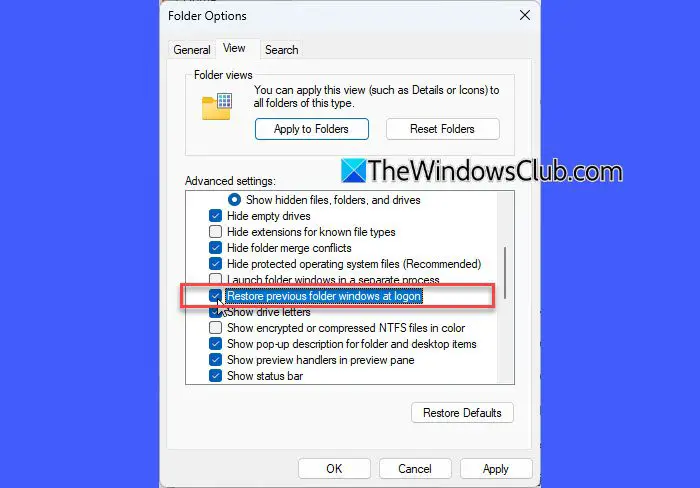
Spusťte Průzkumníka souborů kliknutím na jeho ikonu na hlavním panelu Windows nebo stisknutímWin + E. Klikněte na ikonu tří teček na konci horní nabídky a vyberteMožnosti.
Toto vyvoláMožnosti složkyokno. Přejděte naPohledtab.
Přejděte dolů a najděte „Obnovte předchozí okna složek při přihlášení'. Toto stávající nastavení nyní také obnovuje všechny dříve otevřené karty v Průzkumníkovi souborů, nejen jednotlivá okna.
Chcete-li nastavení aktivovat, zaškrtněte políčko. KliknětePoužít, pakOK. Poté se vaše karty v Průzkumníku souborů po restartu systému automaticky obnoví.
2] Automaticky ukládat mé restartovatelné aplikace a restartovat je, když se znovu přihlásím
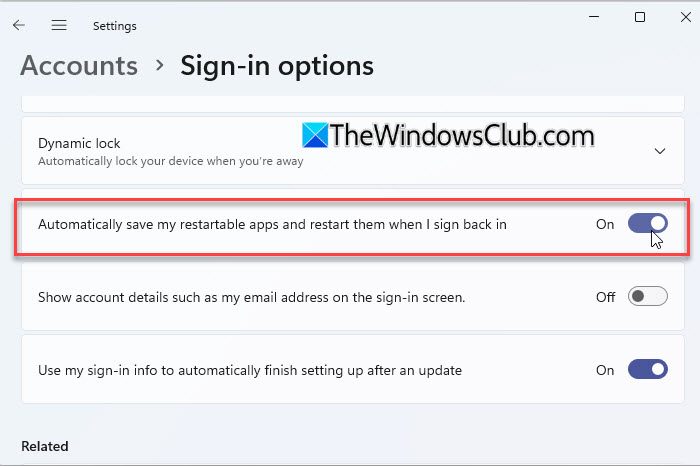
S tímto vydáním společnost Microsoft také aktualizovala způsob, jakýmNastavení funguje. Nyní, když zapnete toto obecné nastavení, automaticky se aktivuje nastavení specifické pro Průzkumníka souborů pro obnovení karet a oken po restartu, což vám umožní plynule pokračovat v práci.
Chcete-li nastavení aktivovat, klepněte naStartikonu tlačítka na hlavním panelu Windows a vyberteNastavení. Přejít naÚčty > Možnosti přihlášení. Najděte nastavení 'Automaticky ukládat moje restartovatelné aplikace a restartovat je, když se znovu přihlásím“ a přepněte jejNa.
Poznámky:
- Výše uvedená nastavení nejsou zcela nová, ale byla v poslední aktualizaci vylepšena o další funkce pro obnovení karet v Průzkumníku souborů.
- Tato funkce je aktuálně dostupná v beta kanálu programu Windows Insider Program. Pokud nejste zaregistrováni do programu Insider, získáte aktualizaci v budoucích stabilních verzích Windows 11.
Takto můžete povolit Průzkumníkovi souborů obnovit dříve otevřené karty po restartu systému. Doufám, že vám to bude užitečné.
Číst: .
Jak obnovit karty ve Windows po restartu?
Většina moderních prohlížečů, jako je Chrome a Edge, má nastavení pro opětovné otevření dříve zavřených karet po restartu. Například v Chrome přejděte naNastavení > Při spuštěnía vybertePokračujte tam, kde jste skončilipro aktivaci nastavení. Navíc můžete povolit 'Automaticky ukládat mé restartovatelné aplikace' nastavení podNastavení > Účty > Možnosti přihlášenípo opětovném přihlášení znovu otevřít kompatibilní aplikace a jejich obsah.
Jak získám karty v Průzkumníku souborů Windows 11?
Karty Průzkumník souborů byly zavedeny v aktualizaci Windows 11 22H2 Moment 1. Chcete-li získat karty v Průzkumníku souborů ve Windows 11, ujistěte se, že používáte podporovanou verzi. VybratNastavení > Windows Update > Vyhledat aktualizacea Nainstalujte nejnovější aktualizace. Chcete-li otevřít novou kartu, klepněte na+ikonu v záhlaví Průzkumníka nebo stiskněteCtrl + T. Chcete-li přepínat mezi kartami, klikněte na kartu nebo použijteCtrl + Tab. Chcete-li kartu zavřít, klepněte naXna kartě nebo stiskněteCtrl + W.
Číst dále: .



![Mikrofon se sám zapne ve Windows 11 [Oprava]](https://elsefix.com/tech/tejana/wp-content/uploads/2024/12/Mic-unmutes-itself-on-Windows-fix.jpg)